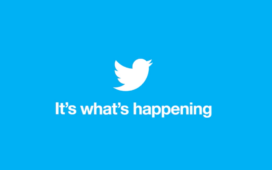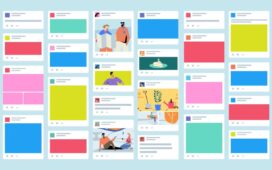Facebook ออกของเล่นใหม่มาให้ลองเล่นกันอีกแล้วครับ ครั้งนี้เป็นระบบการตั้งคำถามไว้ถามเพื่อนๆ ของเรารวมถึงผู้ใช้ Facebook คนอื่นๆ ทั่วทั้งโลกอีกด้วย ความจริงแล้วบริการนี้เปิดให้ใช้ในวงจำกัดนานแล้วเหมือนกันแต่ตอนนี้คนไทยเพิ่งจะเริ่มใช้ได้กันครับ เรามาลองดูดีกว่าว่าเจ้า Questions นี่มันมีความสามารถอะไรบ้่าง :D
เช่นเคยครับ เจ้า Questions นี่ยังไม่ได้เปิดใช้ให้ผู้ใช้ทุกคนครับ ถ้าอยากลองเล่นก่อนก็ไปกดเล่นกันได้เลยที่ Facebook Questions ครับ เสร็จแล้วก็กด “Get Questions Now” ได้เลยจ้า

หลังจากที่กดไปแล้ว เราจะเห็นเมนู Questions ขึ้นมาตรงเมนูในหน้าแรกของเราแบบนี้ครับ

และเมื่อเราลองกดเข้าไปดูจะพบกับส่วนของ Questions ที่มีหน้าตาประมาณนี้ครับ คล้ายๆกับไทม์ไลน์ของการตอบคำถามต่างๆที่เพื่อนของเราไปตอบเอาไว้ ซึ่งจะอยู่ในส่วนของ Friends’ Activity ดังนี้

เราลองมาดูรายละเอียดของตัว Friends’ Activity เป็นส่วนๆ กันนะครับ

- ส่วนแรก คือชื่อหัวข้อคำถามที่เพื่อนเราตอบไป
- ส่วนที่สอง คือคำตอบที่เพื่อนเราตอบไปในคำถามนั้น
- ส่วนที่สาม จะแสดงจำนวนเพื่อนที่ตอบและจำนวนคอมเมนต์ในคำถามนั้นๆ
- ส่วนที่สี่ เป็นการกดฟอลโลว์เพื่อติดตามคำถามนั้นไว้เพื่อให้ตามดูได้ง่ายๆ (ส่วนจะดูตรงไหนเดี๋ยวจะอธิบายอีกทีฮะ)
- ส่วนสุดท้าย เป็นการกดเพื่อเลือกชื่อเพื่อนที่จะชวนให้มาตอบคำถามนี้ โดยจะขึ้นเป็น Notification เตือนที่ฝั่งเพื่อนครับ
และถ้าเราคลิกไปที่หัวข้อคำถามลงไป ก็จะมีป๊อบอัพโผล่ขึ้นมาแบบนี้ครับ

- เพื่อนของเราที่ตอบชอยส์ข้อนั้นๆ โดยจะแสดงเป็นรูป thumbnail ไว้ครับ
- ชื่อผู้ตั้งคำถาม
- จำนวนคนที่โหวตและกดติดตามคำถามนี้
- กดเพื่อชวนเพื่อนของเราให้มาตอบคำถามนี้
- กดเพื่อติดตามคำถามนี้ไว้ดูทีหลัง
- คอมเมนต์ของคำถามนี้โดยจะแยกให้เห็นเป็นคอมเมนต์จากเพื่อนของเราและของทุกคนไว้ให้ดูง่ายๆ
- กดที่ “…” เพื่อดูว่ามีใครที่ตอบชอยส์ข้อนี้บ้างโดยเมื่อเอาเคอร์เซอร์ไปชี้ไว้จะมีจำนวนคนตอบขึ้นมาแต่ถ้ากดลงไปก็จะมีป๊อบอัพแสดงรายชื่อคนที่ตอบข้อนี้ทั้งหมด

และถ้าเราเกิดอยากมีส่วนร่วมในการตอบคำถามใดๆ ก็แค่คลิกที่ checkbox หน้าคำตอบที่เราต้องการแบบนี้ครับ

และเมื่อเราตอบแล้วก็จะไปขึ้นเป็น Recent Activity ให้เพื่อนๆ ของเราได้เห็นใน News Feed และแสดงในหน้า Wall ของเราด้วยครับ

และถ้ายังจำได้ในเมนู Questions นอกจากจะมีหน้า Friends’ Activity แล้ว ก็ยังมี Your Activity ไว้รวมคำถามที่เราเคยตอบไว้ด้วยครับ ซึ่งเวลาเรากดตอบอะไรก็จะมาขึ้นที่หน้านี้เช่นเดียวกัน

ทีนี้เราลองมาดูวิธีตั้งคำถามของตัวเองบ้างครับว่าทำยังไงบ้าง วิธีการง่ายมากๆ ![]()
อันดับแรกไปที่หน้าแรกหรือหน้าโปรไฟล์ของเรา จากนั้นกดที่ Questions เหมือนที่เราจะโพสต์สเตตัสปกติเลยครับ จะมีกล่องข้อความโผล่มาแบบนี้ (อันที่เห็นนี่กด Add Poll Options แล้วนะฮะ)

- อยากถามอะไรพิมพ์ได้เลย
- ใส่ตัวเลือกไว้ให้เพื่อนเลือกตอบ
- หรือถ้าอยากให้เพื่อนเพิ่มคำตอบเองก็กดติ๊กถูกเลย (ค่า default จะติ๊กมาให้แล้ว)
ก็พิมพ์ไปครับว่าจะถามอะไร อย่างผมอยากรู้ความเห็นเพื่อนๆ ว่าพรุ่งนี้จะดูหนังเรื่องอะไรก็ถามว่า ‘พรุ่งนี้ไปดูหนังเรื่องอะไรดีอะ?’ สังเกตนะครับว่าเวลาผมพิมพ์ชื่อหนังจะมี Suggestion ขึ้นมาให้กดด้วย ซึ่งจะเป็นแฟนเพจต่างๆ ที่เกี่ยวกับคีย์เวิร์ดที่เราพิมพ์ไป (ก็เป็นอีกเครื่องมือที่ใช้ในการตลาดได้เหมือนกันนะ :D

ก็พิมพ์ไปครับว่ามีชอยส์อะไรให้เพื่อนเลือกตอบบ้าง จากนั้นก็คลิกที่ “Ask Question” โลด แต่ครั้งแรกจะมีการเตือนก่อนว่าคำถามที่ถามไปเนี่ย ผู้ใช้ทุกคนใน Facebook สามารถเข้ามาตอบได้นะจ๊ะ (เพราะเวลามีคนตอบก็จะไปขึ้นใน News Feed ของเค้าไง เพื่อนเค้ามาเห็นก็อาจจะอยากตอบบ้าง) เราก็กด “Ask Question” ไปอีกที

ทีนี้ลองกดเข้ามาดูในคำถามของเรา ถ้าอยากชวนเพื่อนมาตอบก็กด “Ask Friends” ได้เลย จากนั้นก็เลือกเพื่อนที่อยากให้มาช่วยตอบ จากนั้นก็รอความเห็นต่างๆ จากเพื่อนๆ โลด! :D

นอกจากนี้ในหน้าโปรไฟล์ของเราก็ยังมีแท็บ Questions ไว้ด้วยครับ แต่จะต่างจากในเมนูของหน้าแรกที่บอกไปตอนต้น เพราะจะเป็นการรวมทุกอย่างของเราทั้งคำถามที่เราถาม, คำตอบที่ตอบ, คอมเมนท์ที่ไปตอบ และคำถามที่เรากดติดตามไว้ (ที่บอกไว้ตอนต้นไงครับ

นอกจากจะไว้ถามกับเพื่อนแล้ว สำหรับ Facebook Pages ต่างๆ ก็ยังสามารถใช้ระบบ Questions ไปใช้ถามสมาชิกในเพจได้ด้วย จากก่อนหน้าที่ต้องลงปลั๊กอินกากๆ เย้!

ก็จบไปแล้วครับสำหรับการรีวิวของเล่นใหม่ของ Facebook กับระบบ Questions นี้ ส่วนตัวมองว่าเครื่องมือนี้เป็นการทำให้การสอบถามความเห็นง่ายขึ้นและช่วยในการตัดสินใจของเราได้อย่างดีทีเดียวเชียวล่ะ ก็หวังว่าทุกคนคงจะเอาได้ประโยชน์จากเครื่องมือนี้กันนะครับ :D